Πώς να εκκαθαρίσετε την προσωρινή μνήμη YouTube σε οποιαδήποτε συσκευή
Miscellanea / / September 16, 2023
Έχετε παρατηρήσει ποτέ πώς οι εφαρμογές φορτώνουν γρήγορα στην αρχή, αλλά, με την πάροδο του χρόνου, αργούν να ανταποκριθούν και, σε ορισμένες περιπτώσεις, καταλήγουν ακόμη και να κολλάνε; Επιπλέον, το μέγεθος της εφαρμογής αυξάνεται επίσης. Αυτή είναι η προσωρινή μνήμη της εφαρμογής για εσάς. Εάν έχετε παρατηρήσει αυτό το πρόβλημα με την εφαρμογή σας YouTube, συνεχίστε να διαβάζετε καθώς εξετάζουμε τον τρόπο εκκαθάρισης της προσωρινής μνήμης YouTube σε οποιαδήποτε συσκευή.
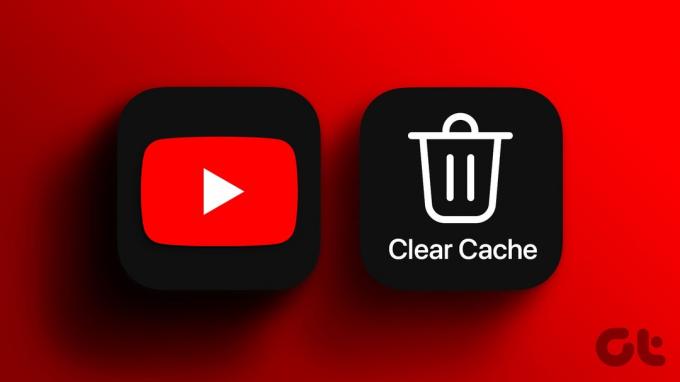
Ενώ η προσωρινή μνήμη εφαρμογών βοηθά στη φόρτωση των εφαρμογών πιο γρήγορα διατηρώντας συγκεκριμένα δεδομένα εφαρμογών από τις τελευταίες σας επισκέψεις, συσσωρεύεται με την πάροδο του χρόνου και επιβραδύνει την εφαρμογή. Αυτός είναι επίσης ένας από τους λόγους για τους οποίους η εφαρμογή σας YouTube καταλαμβάνει τόσο πολύ χώρο αποθήκευσης. Και ενώ μπορείτε να διαγράψετε γρήγορα την προσωρινή μνήμη του YouTube στο Android, τι γίνεται με τους χρήστες iPhone και επιτραπέζιων υπολογιστών; Μπορείτε ακόμα να διαγράψετε την προσωρινή μνήμη της εφαρμογής; Ας ανακαλύψουμε. Πρώτα όμως πρώτα.
Τι συμβαίνει όταν εκκαθαρίζετε την προσωρινή μνήμη στο YouTube
Πριν ξεκινήσουμε, ας εξετάσουμε εν συντομία τι συμβαίνει όταν εκκαθαρίζετε την προσωρινή μνήμη στην εφαρμογή YouTube.

Δεδομένα εφαρμογής
Τα περισσότερα από τα δεδομένα της εφαρμογής σας θα παραμείνουν ανέπαφα όταν χρησιμοποιείτε την επιλογή διαγραφής προσωρινής μνήμης σε συσκευές Android. Ωστόσο, η απεγκατάσταση της εφαρμογής στο iPhone σας ή η εκκαθάριση της προσωρινής μνήμης του προγράμματος περιήγησης ενδέχεται να έχει ως αποτέλεσμα τη διαγραφή ορισμένων ή όλων των δεδομένων. Σε αυτήν την περίπτωση, μπορεί επίσης να σας ζητηθεί να συνδεθείτε ξανά στο YouTube.
Ταχύτητα φόρτωσης εφαρμογής
Επειδή η κρυφή μνήμη εφαρμογών είναι μια συλλογή προσωρινών δεδομένων που έχουν σχεδιαστεί για να βοηθούν τις εφαρμογές κατά τη φόρτωση, ενδέχεται να παρατηρήσετε μεγαλύτερους από τους κανονικούς χρόνους φόρτωσης κατά την αρχική εκκαθάριση της προσωρινής μνήμης του YouTube. Αυτό θα βελτιωθεί μόλις χρησιμοποιήσετε την εφαρμογή μερικές φορές.
Μέγεθος εφαρμογής
Με την πάροδο του χρόνου, η κρυφή μνήμη θα πολλαπλασιαστεί και θα αυξηθεί σε μέγεθος. Έτσι, μόλις διαγράψετε την προσωρινή μνήμη, θα μειωθεί επίσης το μέγεθος της εφαρμογής YouTube. Το συνολικό μέγεθος του προγράμματος περιήγησής σας θα μειωθεί επίσης στη συσκευή σας μόλις διαγράψετε την προσωρινή μνήμη του προγράμματος περιήγησης.
Ζητήματα εφαρμογών
Η εκκαθάριση της προσωρινής μνήμης της εφαρμογής είναι ένας εξαιρετικός τρόπος για την επίλυση των περισσότερων προβλημάτων εφαρμογής. Επομένως, εάν αντιμετωπίζετε συχνά προβλήματα κατά τη χρήση του YouTube στο κινητό ή τον επιτραπέζιο υπολογιστή σας, μπορεί επίσης να επιλυθούν μόλις διαγραφεί η προσωρινή μνήμη.
Τώρα, ας δούμε πώς μπορείτε να διαγράψετε την προσωρινή μνήμη στην εφαρμογή YouTube για υπολογιστές και για κινητά.
Εκκαθαρίστε την προσωρινή μνήμη στην εφαρμογή YouTube για Android
Η εκκαθάριση της προσωρινής μνήμης για τις περισσότερες εφαρμογές είναι ευκολότερη για τους χρήστες Android, καθώς το μενού Ρυθμίσεις Android διαθέτει τις απαραίτητες διατάξεις. Δείτε πώς να το κάνετε:
Βήμα 1: Ανοίξτε την εφαρμογή Ρυθμίσεις στη συσκευή σας.
Βήμα 2: Εδώ, κάντε κύλιση προς τα κάτω και πατήστε Εφαρμογές.
Βήμα 3: Μόλις ανοίξει η λίστα των εφαρμογών, πατήστε στο YouTube.

Βήμα 4: Στη συνέχεια, πατήστε Αποθήκευση.
Βήμα 5: Πατήστε Εκκαθάριση προσωρινής μνήμης.

Αυτό θα διαγράψει αμέσως την προσωρινή μνήμη για την εφαρμογή YouTube Android.
Πώς να εκκαθαρίσετε την προσωρινή μνήμη στην εφαρμογή YouTube για iPhone
Γίνεται πολύπλοκο να καθαρίσετε την προσωρινή μνήμη εάν χρησιμοποιείτε iPhone. Αυτό οφείλεται στην απουσία εγγενών επιλογών. Έτσι, μπορείτε να απεγκαταστήσετε και να εγκαταστήσετε ξανά την εφαρμογή YouTube. Αυτό θα καταργήσει όλα τα δεδομένα της εφαρμογής, συμπεριλαμβανομένης της προσωρινής μνήμης της εφαρμογής.
Βήμα 1: Πατήστε παρατεταμένα την εφαρμογή YouTube.
Βήμα 2: Εδώ, πατήστε Κατάργηση εφαρμογής.
Βήμα 3: Στη συνέχεια, πατήστε Διαγραφή εφαρμογής.

Βήμα 4: Εάν σας ζητηθεί, πατήστε Διαγραφή για επιβεβαίωση. Αυτό θα απεγκαταστήσει την εφαρμογή YouTube από το iPhone σας. Μόλις ολοκληρωθεί η διαδικασία απεγκατάστασης, μεταβείτε στο App Store και εγκαταστήστε ξανά την εφαρμογή YouTube για iOS.
Σημείωση: Πρέπει να συνδεθείτε ξανά στο YouTube για να αποκτήσετε πρόσβαση στα δεδομένα της προηγούμενης εφαρμογής σας.
Κατεβάστε το YouTube στο iPhone
Πώς να εκκαθαρίσετε την προσωρινή μνήμη για το YouTube χρησιμοποιώντας την επιφάνεια εργασίας
Όταν χρησιμοποιείτε το YouTube στον υπολογιστή σας, δεν έχετε ξεχωριστή επιλογή για την εκκαθάριση της προσωρινής μνήμης. Σε αυτήν την περίπτωση, μπορείτε να ανοίξετε τις ρυθμίσεις του προγράμματος περιήγησής σας και να χρησιμοποιήσετε την επιλογή διαγραφής προσωρινής μνήμης. Αυτό θα σας επιτρέψει να διαγράψετε την προσωρινή μνήμη ειδικά για την εφαρμογή YouTube για υπολογιστές. Δείτε πώς να το κάνετε.
Υπόδειξη: Μπορείτε επίσης να δείτε τους επεξηγητές μας στο εκκαθάριση όλης της προσωρινής μνήμης του προγράμματος περιήγησης για το Chrome, Ακρη, και Firefox.
Στον Firefox
Βήμα 1: Μεταβείτε στη γραμμή αναζήτησης, πληκτρολογήστε Firefoxκαι ανοίξτε το πρόγραμμα περιήγησης από τα αποτελέσματα αναζήτησης.
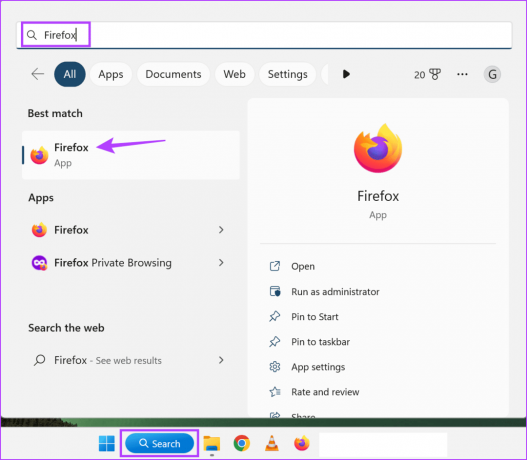
Βήμα 2: Τώρα, ανοίξτε τη σελίδα ρυθμίσεων απορρήτου και ασφάλειας του Firefox.
Ανοίξτε τις Ρυθμίσεις απορρήτου και ασφάλειας του Firefox
Βήμα 3: Στη συνέχεια, κάντε κύλιση προς τα κάτω στην ενότητα «Cookies και δεδομένα ιστότοπου» και κάντε κλικ στη Διαχείριση δεδομένων.
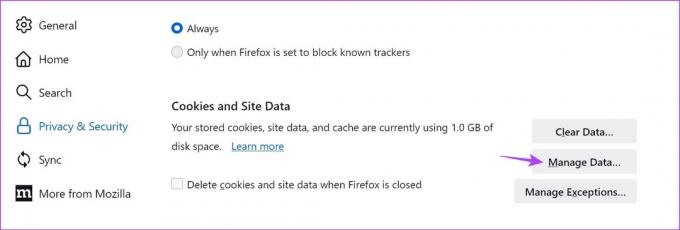
Βήμα 4: Από αυτήν τη λίστα, κάντε κλικ στο YouTube.
Βήμα 5: Κάντε κλικ στο Remove Selected. Επαναλάβετε αυτήν τη διαδικασία για οποιαδήποτε άλλη προσωρινή μνήμη ιστότοπου θέλετε να διαγράψετε.
Βήμα 6: Μόλις τελειώσετε, κάντε κλικ στο Αποθήκευση αλλαγών.
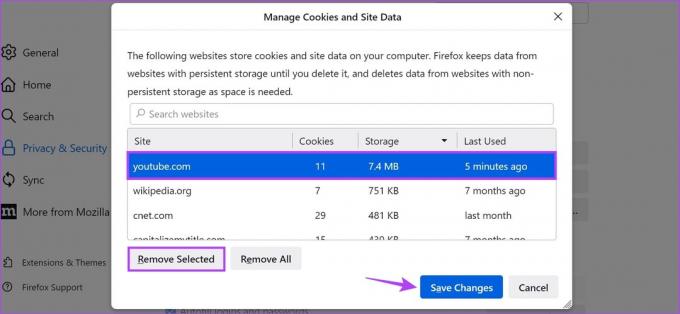
Αυτό θα κλείσει το πλαίσιο διαλόγου και θα διαγράψει την προσωρινή μνήμη για το YouTube στον Firefox.
Στην άκρη
Βήμα 1: Κάντε κλικ στη γραμμή αναζήτησης, πληκτρολογήστε Ακρη, και ανοίξτε την εφαρμογή από τα αποτελέσματα αναζήτησης.
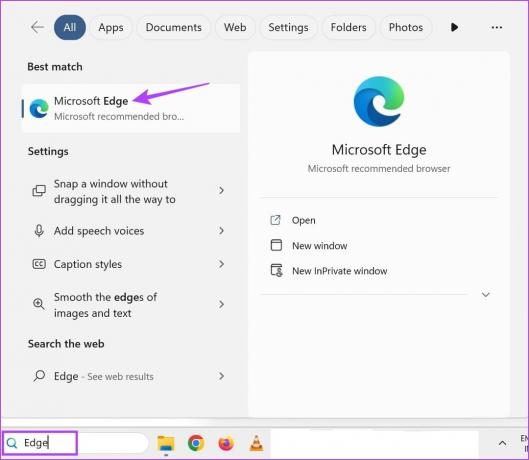
Βήμα 2: Ανοίξτε τη σελίδα Δεδομένων τοποθεσίας του Edge.
Ανοίξτε τη σελίδα δεδομένων τοποθεσίας Edge
Βήμα 3: Κάντε κύλιση στη σελίδα και κάντε κλικ στο YouTube.
Βήμα 4: Μόλις επεκταθούν οι επιλογές, μεταβείτε στα αρχεία κρυφής μνήμης και κάντε κλικ στο εικονίδιο του κάδου.

Μπορείτε επίσης να επαναλάβετε αυτά τα βήματα για να διαγράψετε την προσωρινή μνήμη για οποιαδήποτε άλλη συγκεκριμένη τοποθεσία στο Edge. Επιπλέον, μπορείτε επίσης να ελέγξετε τον οδηγό μας για να μάθετε πώς να το κάνετε εκκαθάριση της προσωρινής μνήμης για έναν ιστότοπο στο Google Chrome.
Συχνές ερωτήσεις για την εκκαθάριση της προσωρινής μνήμης YouTube
Με εκφόρτωση μιας εφαρμογής στο iPhone σας, μπορείτε να διατηρήσετε τα δεδομένα και τα έγγραφα της εφαρμογής κατά την απεγκατάσταση της πραγματικής εφαρμογής. Αυτός είναι ένας καλός τρόπος για να ελευθερώσετε χώρο στο iPhone σας και μπορεί να σας βοηθήσει να διαγράψετε ορισμένα αρχεία προσωρινής μνήμης για την εφαρμογή YouTube για iOS. Ωστόσο, θα χρειαστεί να επανεγκαταστήσετε την εφαρμογή.
Όχι, η εκκαθάριση της προσωρινής μνήμης στην εφαρμογή YouTube δεν θα σας αποσυνδεθεί. Ωστόσο, η εκκαθάριση της προσωρινής μνήμης του προγράμματος περιήγησής σας ή η απεγκατάσταση της εφαρμογής ενδέχεται να αποσυνδεθείτε από το YouTube.
Απαλλαγείτε από τα δεδομένα της εφαρμογής Access
Αν και οι κρυφές μνήμες είναι αναμφίβολα χρήσιμες, μπορούν να γίνουν βάρος με την πάροδο του χρόνου. Αυτός είναι ένας από τους λόγους για τους οποίους συνιστάται πάντα να το καθαρίζετε περιστασιακά. Ελπίζουμε λοιπόν ότι αυτό το άρθρο σας βοήθησε να κατανοήσετε καλύτερα τον τρόπο εκκαθάρισης της προσωρινής μνήμης YouTube στο κινητό και τον επιτραπέζιο υπολογιστή σας.
Τελευταία ενημέρωση στις 14 Σεπτεμβρίου 2023
Το παραπάνω άρθρο μπορεί να περιέχει συνδέσμους συνεργατών που βοηθούν στην υποστήριξη της Guiding Tech. Ωστόσο, δεν επηρεάζει τη συντακτική μας ακεραιότητα. Το περιεχόμενο παραμένει αμερόληπτο και αυθεντικό.

Γραμμένο από
Συγγραφέας στην καρδιά, η Ankita λατρεύει να γράφει για τα οικοσυστήματα Android και Windows στο Guiding Tech. Στον ελεύθερο χρόνο της, μπορεί να τη βρει κανείς να εξερευνά ιστολόγια και βίντεο που σχετίζονται με την τεχνολογία. Διαφορετικά, μπορείτε να την πιάσετε αλυσοδεμένη στο φορητό υπολογιστή της, να τηρεί προθεσμίες, να γράφει σενάρια και να παρακολουθεί εκπομπές (όποια γλώσσα!) γενικά.



